Imagine entrar em uma padaria e ver uma grande placa que diz: “Mais de 1.000 biscoitos feitos na hora hoje!”. Você gostaria de comprar um, não é mesmo? A exibição de estatísticas no seu site WordPress, como o número de publicações, comentários e usuários, pode ter o mesmo efeito que a placa da padaria.
No WPBeginner, exibimos a estatística “Mais de 2.000.000+ leitores” para mostrar que nosso site está ativo e crescendo. Isso gera confiança nos novos visitantes e os inspira a voltar.
Adicionar estatísticas impressionantes ao seu site é mais fácil do que você imagina. Neste artigo, mostraremos como adicionar estatísticas de blog simples ao seu site WordPress que impressionarão seus visitantes.
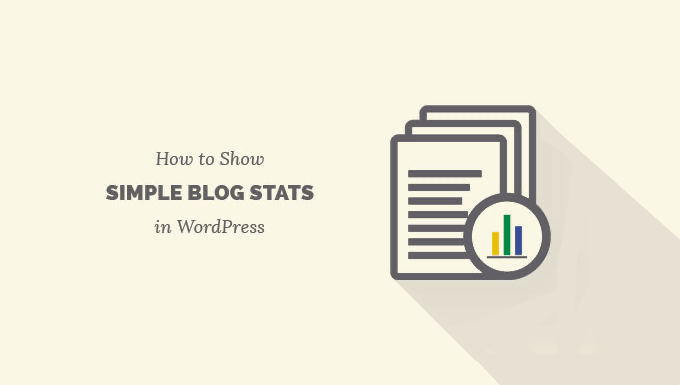
Por que mostrar as estatísticas do blog em seu site WordPress?
Criar uma comunidade on-line pode ser um pouco difícil para novos sites. Obter mais tráfego e aumentar o tempo que os usuários passam no seu site exige esforço e paciência.
As estatísticas e métricas simples do blog, como o número de usuários registrados, publicações e comentários, podem mostrar a outros usuários que o seu site está crescendo rapidamente. Isso incentiva o envolvimento do usuário e gera confiança.
Ele também permite monitorar facilmente o crescimento do seu site e planejar a estratégia. Por exemplo, se o número de comentários for baixo, você poderá tentar obter mais comentários em suas postagens. Se você permite o registro de usuários, pode fazer mais para incentivar mais usuários a se registrarem.
Dito isso, vamos dar uma olhada em como mostrar facilmente estatísticas simples de blog no seu site WordPress.
Tutorial em vídeo
Se você não gostar do vídeo ou precisar de mais instruções, continue lendo.
Como adicionar estatísticas simples de blog no WordPress
A primeira coisa que você precisa fazer é instalar e ativar o plug-in Simple Blog Stats. Para obter mais detalhes, consulte nosso guia passo a passo sobre como instalar um plug-in do WordPress.
Após a ativação, você precisa acessar Settings ” Simple Blog Stats para definir as configurações do plug-in.

O Simple Blog Stats permite que você adicione estatísticas do WordPress usando códigos de acesso e tags de modelo.
Você pode exibir todas as estatísticas adicionando um único shortcode [sbs_blog_stats] em um post, página ou widget da barra lateral. Ele exibirá uma lista de todas as estatísticas de seu blog do WordPress.
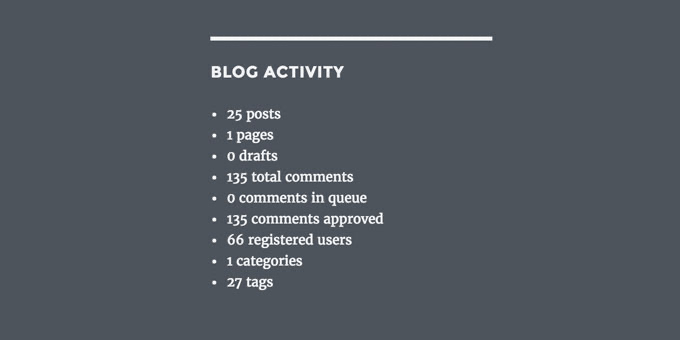
Você também pode mostrar estatísticas específicas do site, como o número total de postagens, usando diferentes códigos de acesso.
Clique na guia “Shortcodes” para expandi-la e você verá a lista completa de códigos de acesso que pode usar.
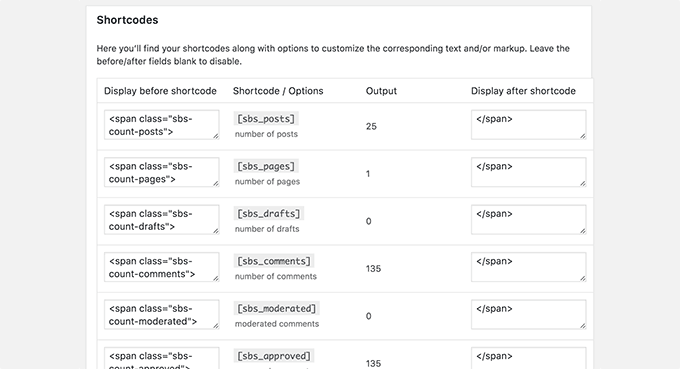
Cada shortcode tem uma descrição abaixo que explica quais informações ele mostrará. Você também verá dois campos de texto contendo o HTML que será adicionado antes e depois das informações.
Por exemplo, o uso do shortcode [sbs_comments] produzirá este HTML:
1 | <span class="sbs-count-comments">135</span> |
Em seguida, você pode usar a classe .sbs-count-comments para adicionar seus próprios estilos CSS personalizados.
Você também pode alterar o <span class="sbs-count-comments"> </span> para o que quiser.
Não se esqueça de clicar no botão “Salvar configurações” para armazenar suas alterações.
Aqui está uma lista de códigos de acesso oferecidos pelo plug-in:
[sbs_posts]exibe o número total de postagens em seu site[sbs_pages]exibe o número total de páginas em seu site[sbs_drafts]mostra o número total de rascunhos em seu site[sbs_comments]mostra o número total de comentários, incluindo os aprovados e os pendentes de aprovação[sbs_moderated]mostra o número de comentários pendentes de aprovação[sbs_approved]mostra o número de comentários aprovados[sbs_users]exibe o número total de usuários registrados no seu site[sbs_cats]mostra o número total de categorias[sbs_tags]mostra o número total de tags[sbs_updated]mostra a data e a hora da última atualização[sbs_latest_posts]mostra a última publicação[sbs_latest_comments]mostra os comentários mais recentes[sbs_blog_stats]exibe todas as estatísticas do blog em uma lista com marcadores.
Alguns dos códigos de acesso podem exibir informações que você provavelmente não deseja mostrar, como o número de rascunhos, comentários pendentes de aprovação e o número de categorias e tags.
Mas você ainda pode criar uma lista de estatísticas do blog usando códigos de acesso individuais. Esses códigos de acesso também são úteis quando você deseja mostrar apenas estatísticas específicas, como o número total de comentários ou o número total de usuários em seu site do WordPress.
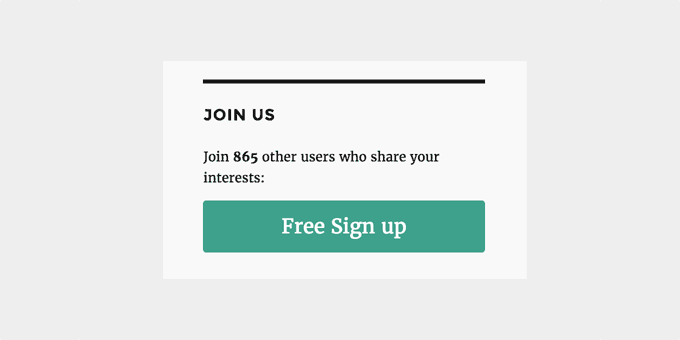
Esperamos que este artigo tenha ajudado você a aprender como mostrar estatísticas simples do blog em seu site WordPress. Talvez você também queira ver nosso guia para iniciantes sobre como mostrar as últimas postagens visitadas no WordPress ou nossa seleção especializada dos melhores plug-ins de postagens populares para WordPress.
Se você gostou deste artigo, inscreva-se em nosso canal do YouTube para receber tutoriais em vídeo sobre o WordPress. Você também pode nos encontrar no Twitter e no Facebook.





Sheilla
Thank you so much for this post, it helped me a lot. God bless you
Awontis
Every aspect of analytics means a lot.